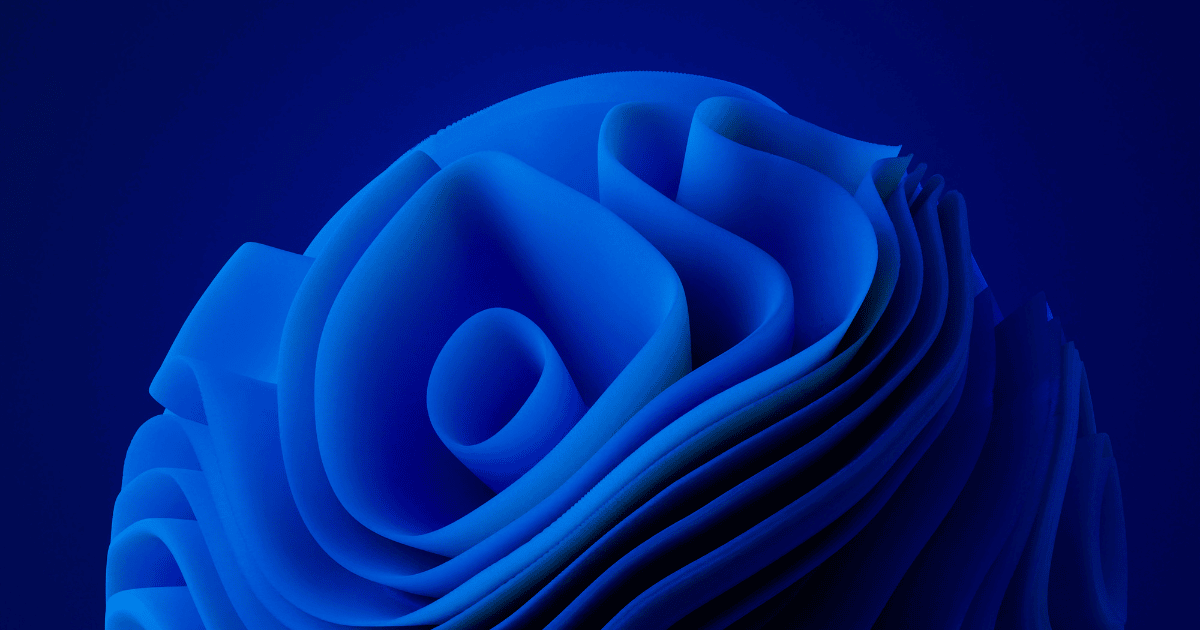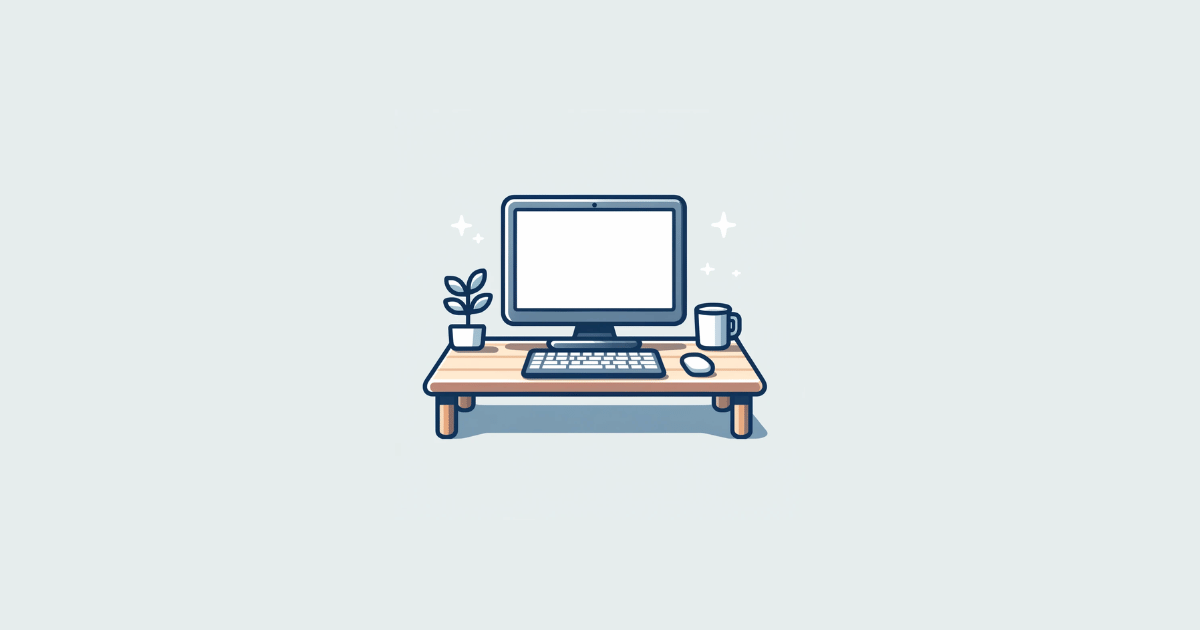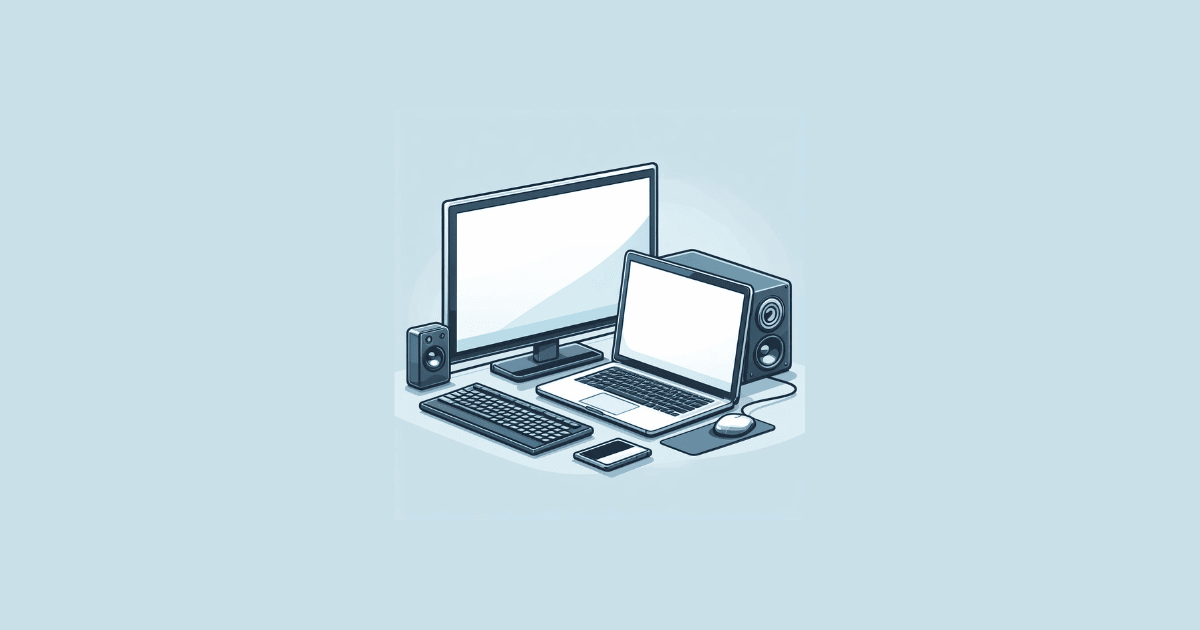Ingin tahu cara mengosongkan ruang penyimpanan laptop Windows 10/11? Simak artikel ini untuk tahu langkah-langkahnya dengan mudah dan jelas.
Mengosongkan ruang penyimpanan hardisk/SSD merupakan salah satu hal yang penting dilakukan.
Ketika ruang hardisk/SSD di komputer kalian sudah penuh (low space).
Bagi kalian yang ingin tahu gimana cara mengosongkan ruang penyimpanan hardisk dan SSD.
Selengkapnya, bisa simak caranya berikut ini:
Cara Mengosongkan Ruang Penyimpanan di Laptop/PC Windows 10/11
1. Kosongkan dengan Uninstall Aplikasi
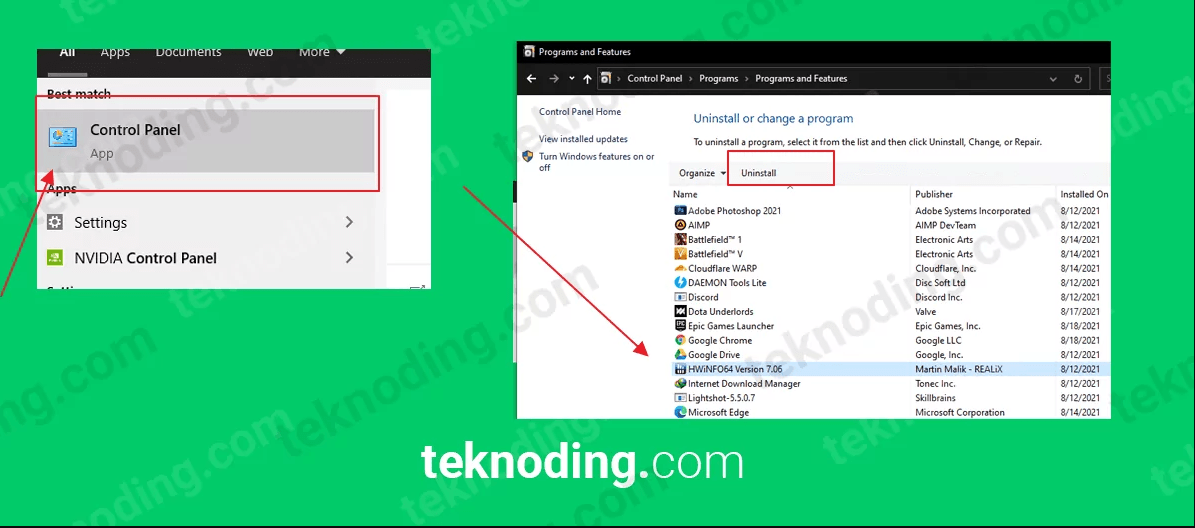
Cara pertama untuk mengosongkan ruang penyimpanan yang paling ampuh, yaitu dengan uninstall program aplikasi di Windows 10.
Kalian bisa hapus software lewat banyak cara, baik itu lewat control panel, lewat start menu atau software pihak ketiga agar bisa uninstall aplikasi sampai bersih.
2. Kosongkan dengan Recycle Bin
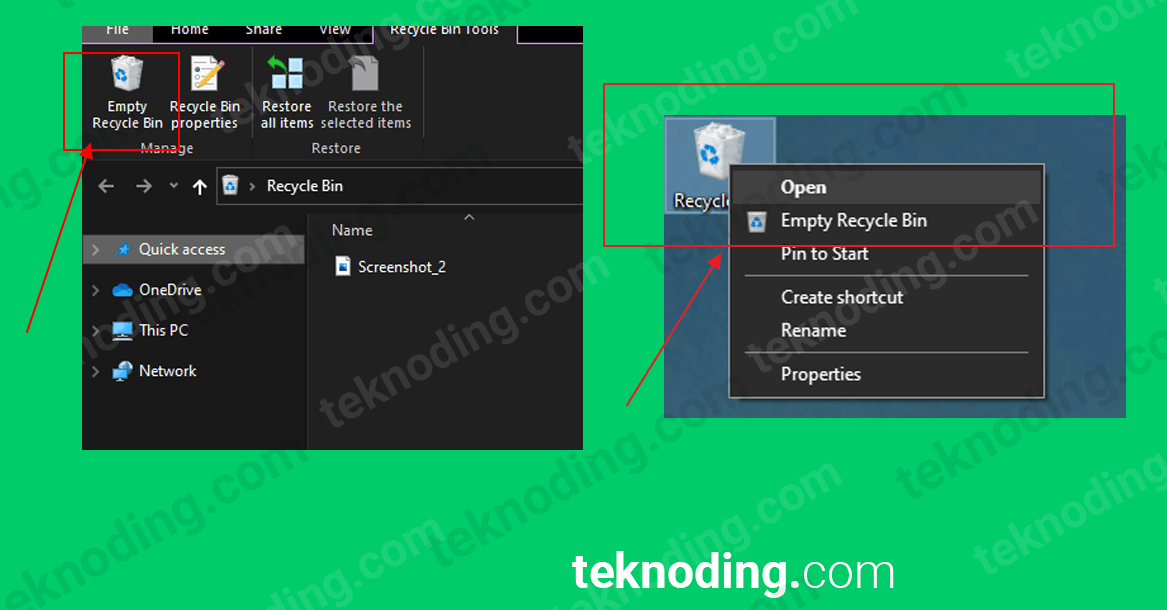
Cara kedua yaitu dengan mengosongkan ruang penyimpanan lewat Recycle Bin.
Seperti yang kita tahu, ketika kita menghapus file data, baik itu foto, dokumen, video dan file data lainnya.
Otomatis, beberapa file tersebut tidak akan langsung dihapus secara permanen. Nantinya beberapa file data yang dihapus akan disimpan sementara ke Reycle Bin.
Kalian bisa pilih opsi menu Empty Recycle Bin dengan berbagai cara, baik itu lewat shortcut pada layar desktop atau bisa lewat file exporer.
3. Kosongkan dengan Fitur Storage Sense
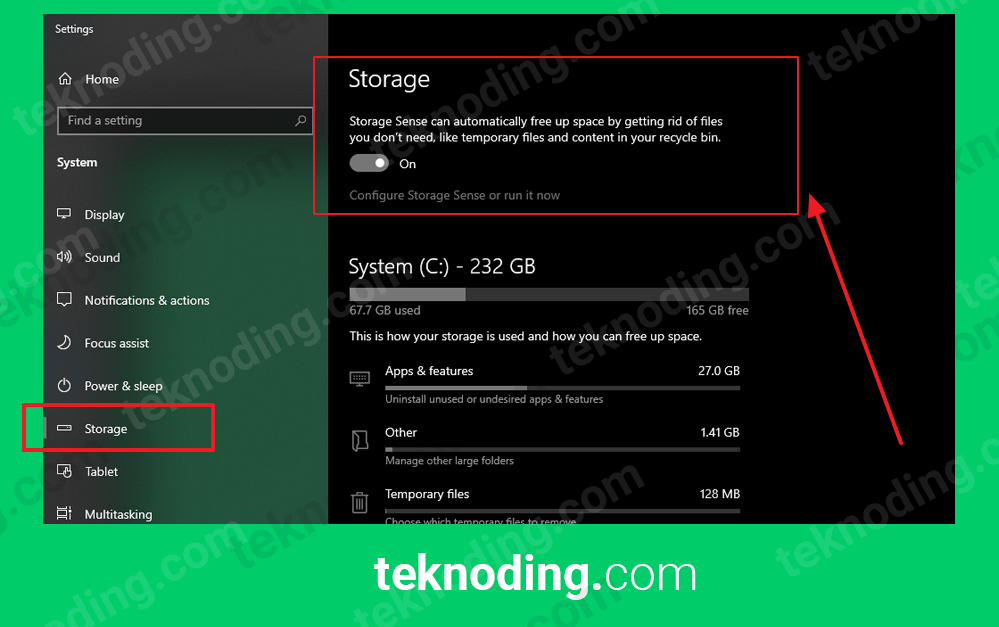
Storage Sense adalah salah satu fitur yang ada di Windows 10, dimana fungsinya digunakan untuk memungkinkan secara cepat menghapus file-file junk. Termasuk beberapa file instalasi sebelumnya dan file-file sementara atau temporary.
Untuk mengaktifkan fitur Storage sense, kalian bisa pergi ke Settings > System > pilih Storage. Lalu aktifkan fitur Storage Sense seperti pada gambar di atas.
4. Kosongkan dengan Disk Cleanup
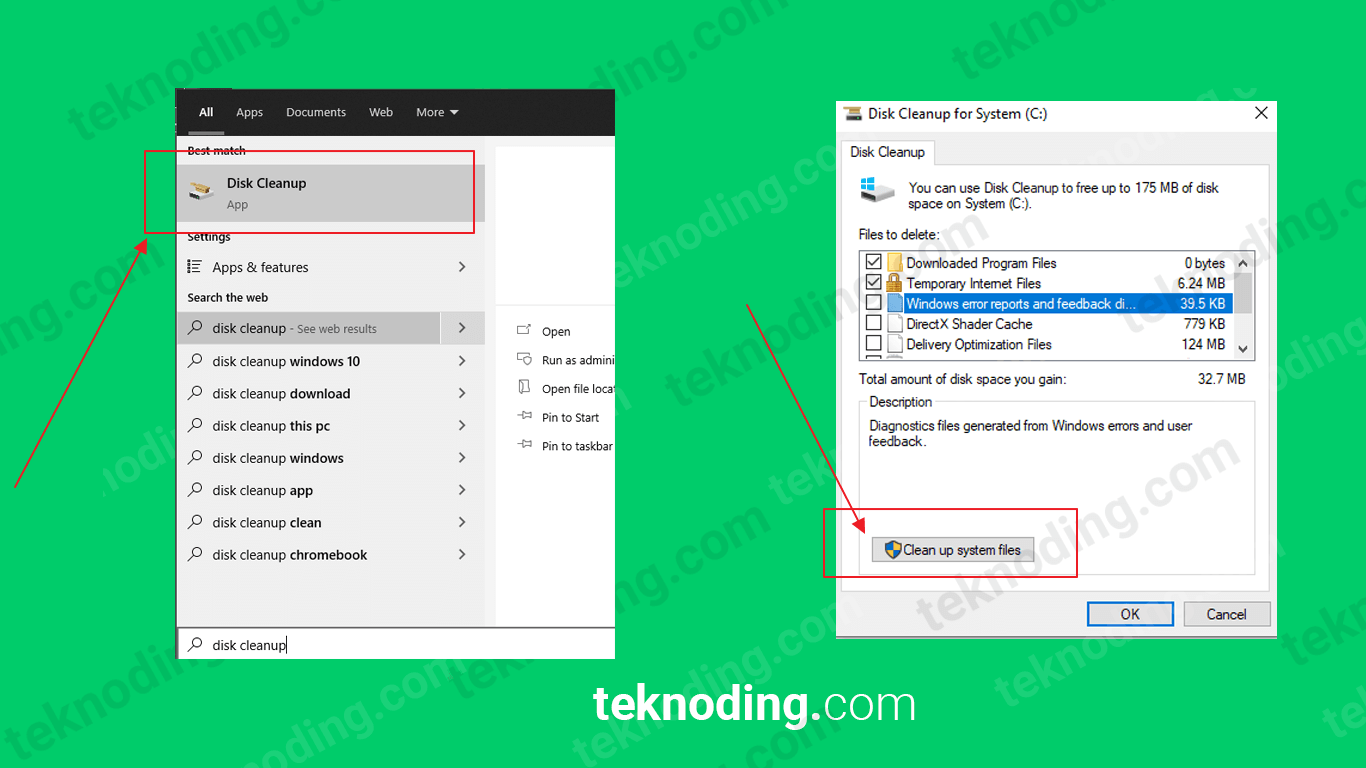
Cara keempat kalian bisa menggunakan fitur lawas yaitu Disk Cleanup, yang sudah ada di Windows versi sebelumnya , untuk mengosongkan ruang penyimpanan komputer kalian.
Caranya kalian bisa jalankan Disk Cleanup, dengan memasukan kata kunci “disk cleanup” pada kotak pencarian di Start Menu Windows 10.
Selanjutnya kalian pilih salah satu hard drive yang dipasang di PC/Laptop kalian.
Setelah itu, kalian bisa pilih tombol Clean up system files.
5. Kosongkan dengan Mematikan Fitur Hibernation
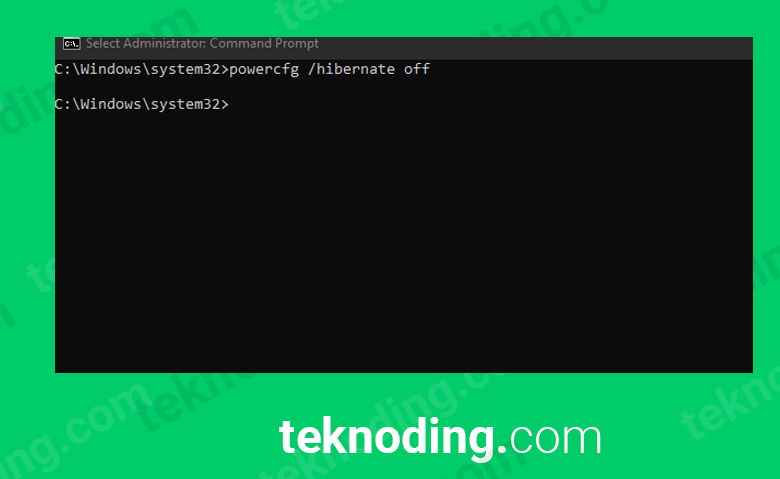
Fitur Hibernation di Windows 10, akan menghasilkan file yang bernama hiberfill.sys, yang dimana file tersebut akan memakan banyak ruang disk pada komputer kalian.
Untuk itu, kita bisa mematikan fitur hibernation dengan cara :
- Pilih tombol Start, lalu cari dan pilih Command Prompt.
- Selanjutnya kalian klik kanan pada Command Prompt, lalu jalankan dengan Run as administrator.
- Setelah itu masukan perintah cmd “powercfg /hibernate off”, untuk menonaktifkan fitur hibernation.
6. Menggunakan Hardisk dan SSD
Cara lainnya untuk bisa kosongkan atau melegakan ruang penyimpanan SSD atau Hardisk. Kalian perlu memasang hardisk external atau hardisk cadangan.
Idealnya kebanyakan pengguna PC/Laptop jaman sekarang, hanya menginstall program aplikasi yang penting-penting saja di SSD. Serta menjadikan SSD hanya untuk booting sistem operasi Windows 10, dan menjalankan beberapa program aplikasi lebih cepat saja.
Sisanya untuk file-file besar, kalian bisa simpan ke hardisk yang ukuranya lebih besar.
Itulah dia artikel tentang bagaimana cara mengosongkan ruang penyimpanan seperti Hardisk/SSD di PC / Laptop Windows 10. Semoga bisa membantu kalian.